通过设置颜色主题、安装第三方主题扩展及自定义工作台颜色,可高效美化VSCode界面。1. 使用快捷键打开命令面板选择内置颜色主题如Dark+;2. 在扩展市场搜索并安装One Dark Pro等流行主题;3. 通过编辑settings.json文件中的workbench.colorCustomizations字段微调侧边栏、状态栏等颜色;4. 切换文件图标主题如Material Icon Theme以提升文件识别效率。合理搭配配色与图标,显著提升视觉体验与工作效率。
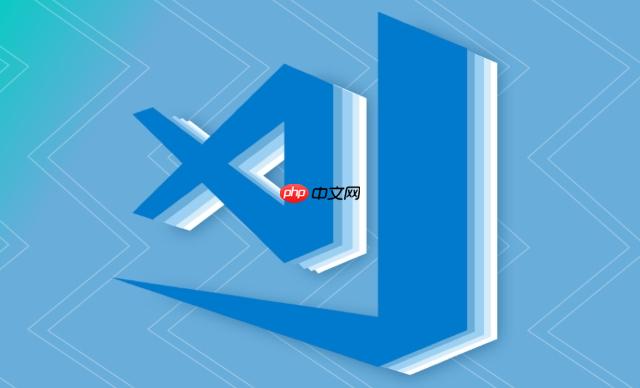
Visual Studio Code(VSCode)的强大之处不仅在于其功能丰富,还在于高度可定制的界面。通过调整工作台颜色和图标主题,你可以打造一个既美观又高效的工作环境。下面详细介绍如何自定义VSCode的颜色主题与文件图标主题。
VSCode自带多种颜色主题,涵盖深色、浅色和高对比度选项,适合不同使用场景。
操作步骤:常用推荐:Dark+
官方市场提供大量社区开发的主题,如 One Dark Pro、Material Theme、Nord 等,风格多样。
安装方法:提示:部分主题会自动替换配色、字体高亮甚至状态栏样式。
如果你希望微调某个主题的特定颜色,比如侧边栏背景或编辑器光标,可通过用户设置覆盖默认值。
配置方式:settings.json 中添加 workbench.colorCustomizations 字段示例代码:
"workbench.colorCustomizations": {
"sideBar.background": "#1e1e1e",
"editor.background": "#1c1c1c",
"statusBar.foreground": "#ffffff",
"tab.activeBorder": "#40a9ff"
}你可以在 VSCode 官方文档 查阅完整的颜色标识符列表。
图标主题能提升文件类型的识别效率,尤其对前端或全栈开发者更友好。
切换方法:推荐图标主题:Material Icon Theme,支持多语言图标且定期更新。
基本上就这些。通过组合颜色主题、自定义配色和图标主题,你可以让 VSCode 更贴合你的审美与工作流。不复杂但容易忽略细节,比如颜色值格式必须为十六进制或合法 CSS 颜色字符串。合理搭配,视觉体验会明显提升。
以上就是VSCode界面主题:自定义工作台颜色与图标主题的完整指南的详细内容,更多请关注php中文网其它相关文章!

每个人都需要一台速度更快、更稳定的 PC。随着时间的推移,垃圾文件、旧注册表数据和不必要的后台进程会占用资源并降低性能。幸运的是,许多工具可以让 Windows 保持平稳运行。

Copyright 2014-2025 https://www.php.cn/ All Rights Reserved | php.cn | 湘ICP备2023035733号